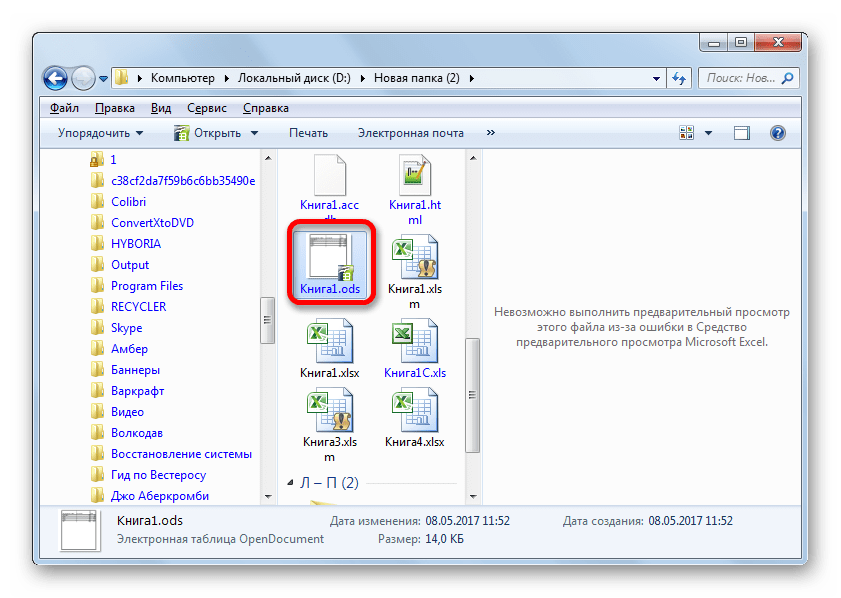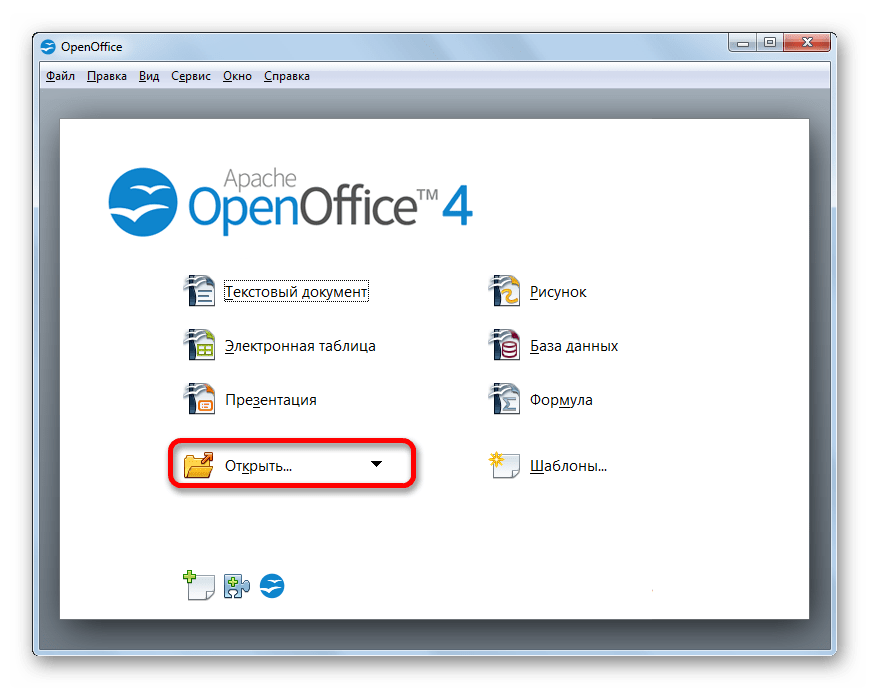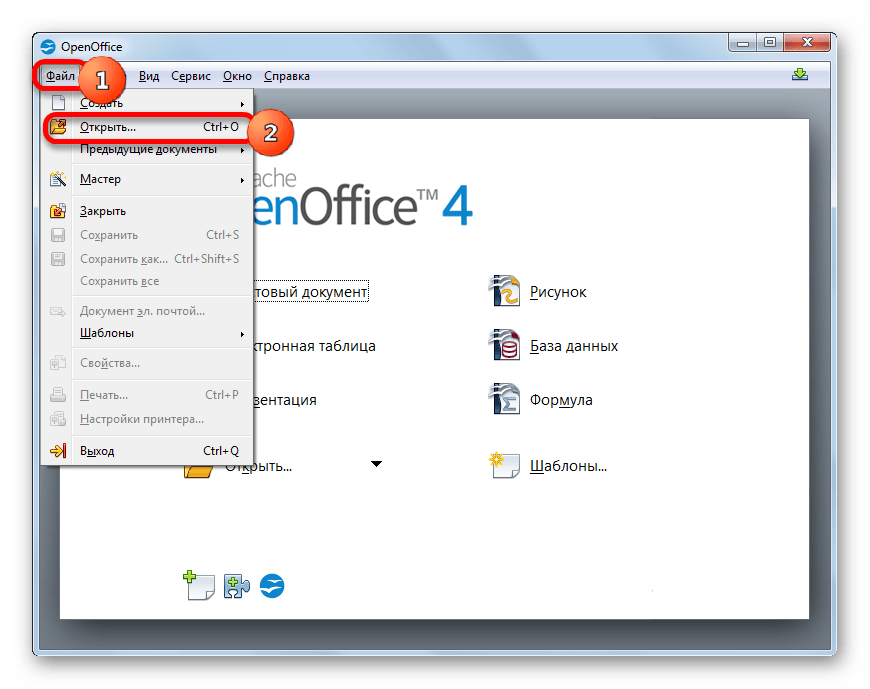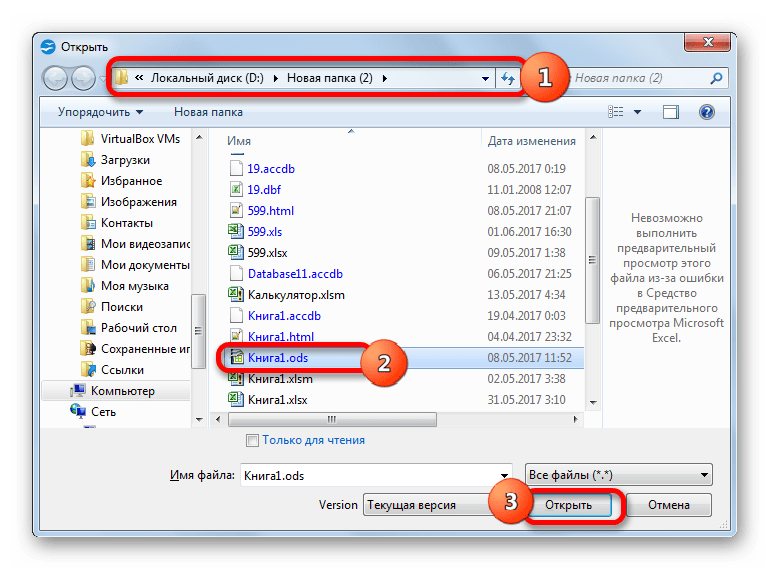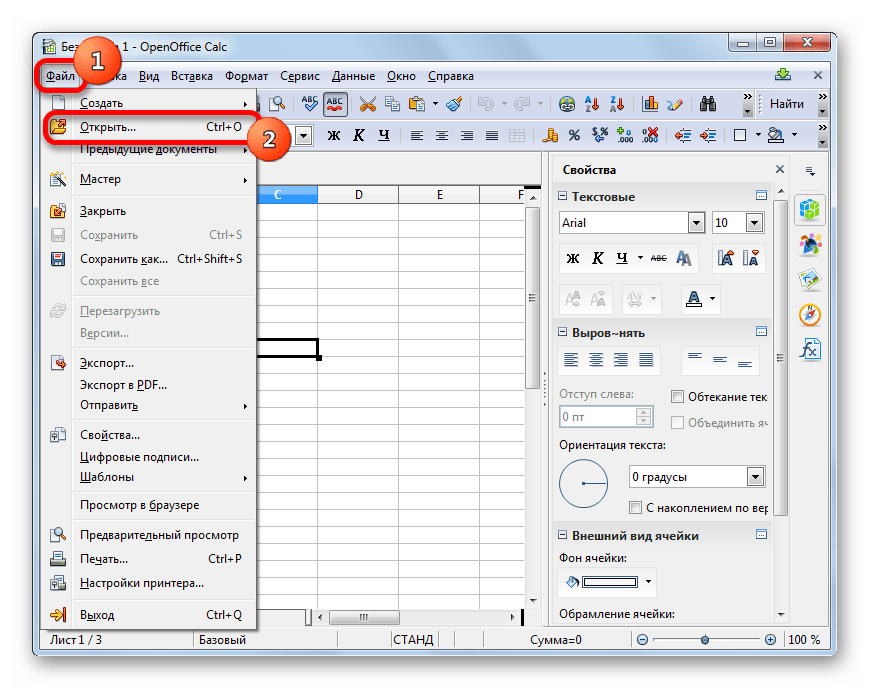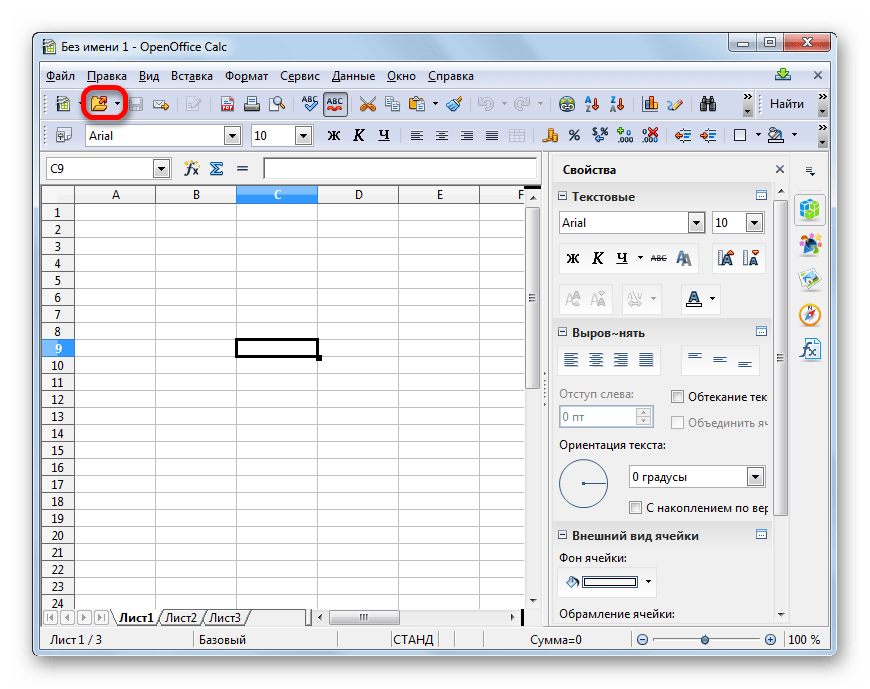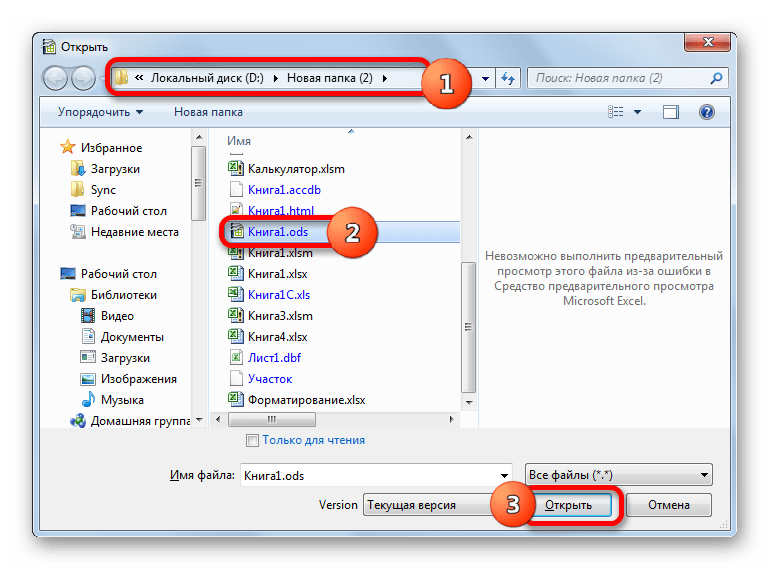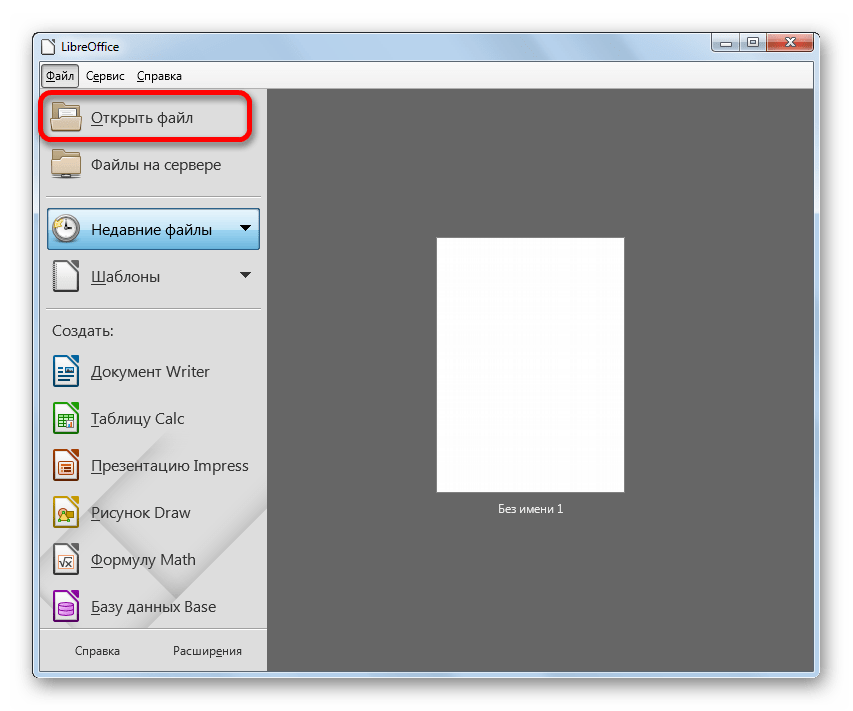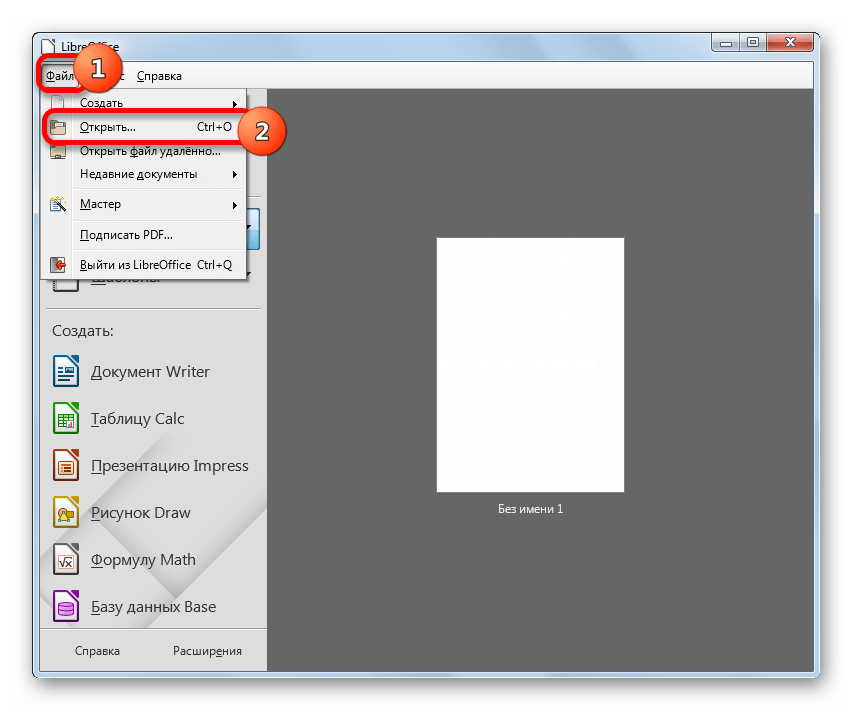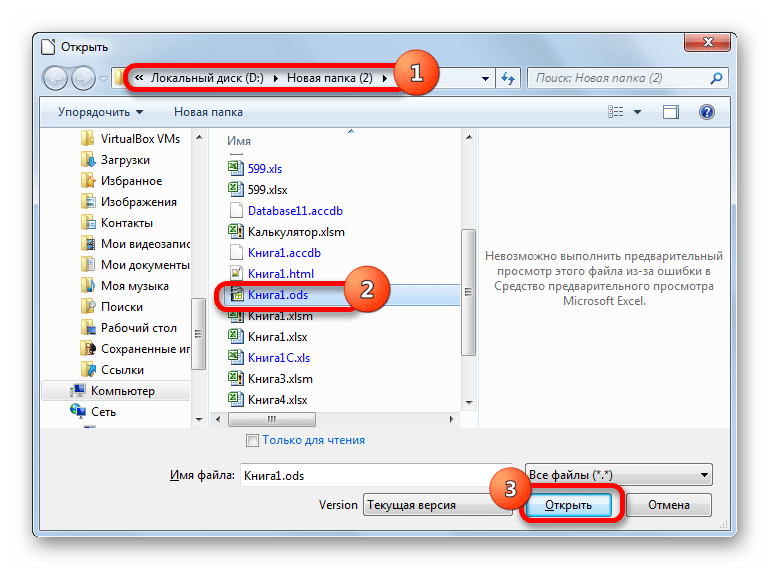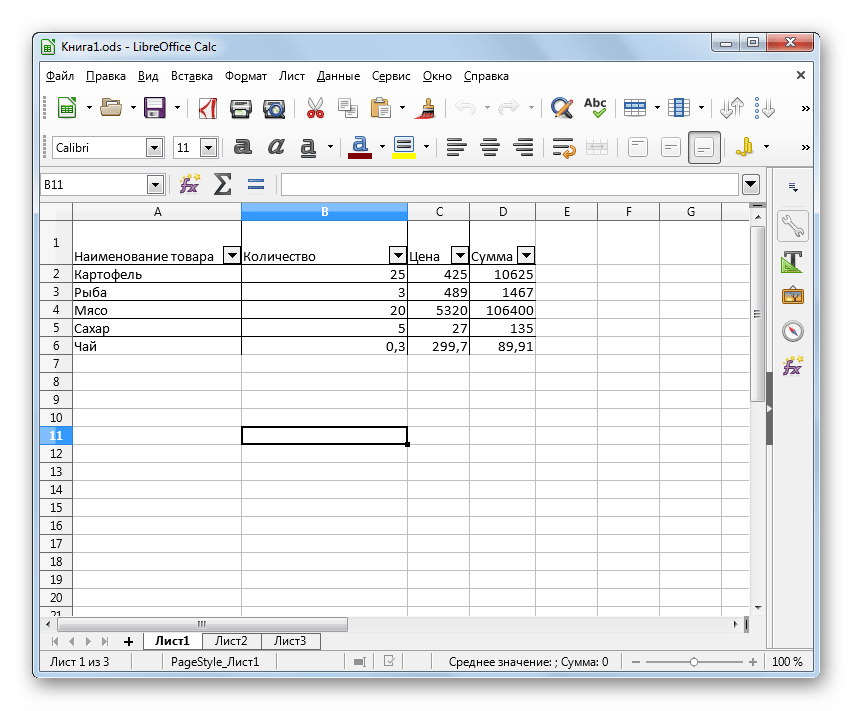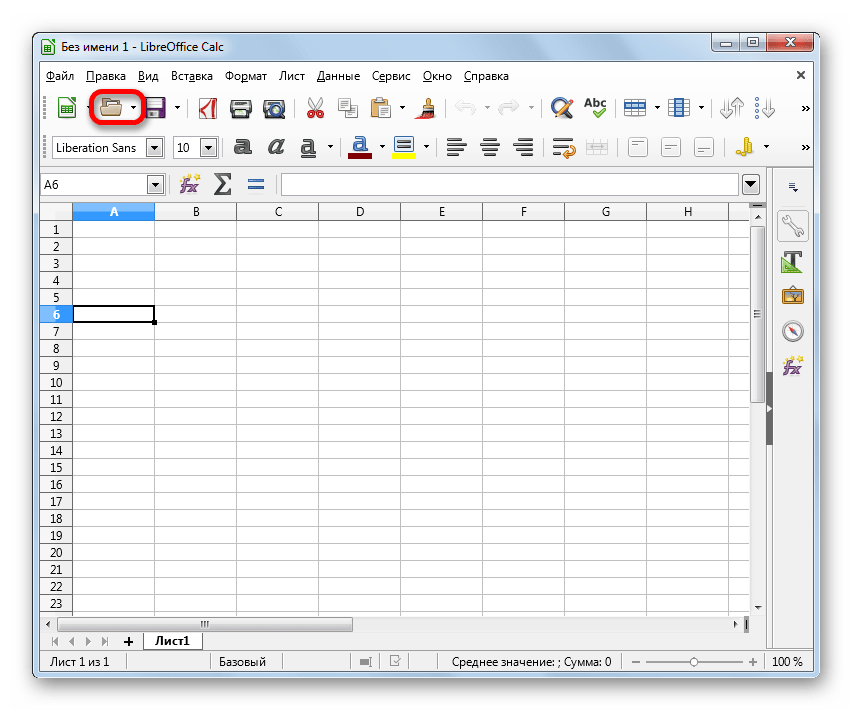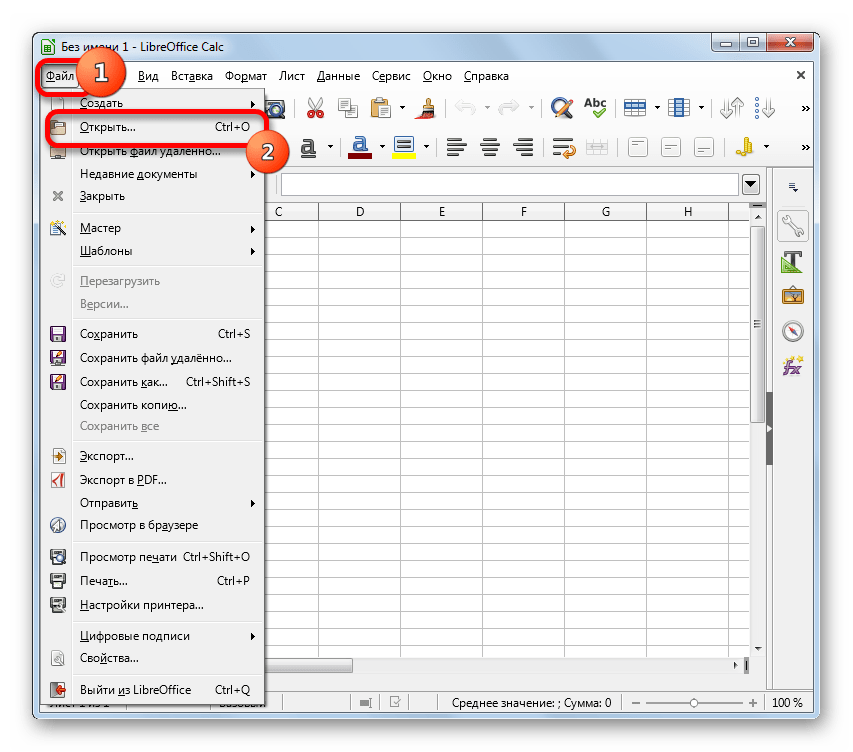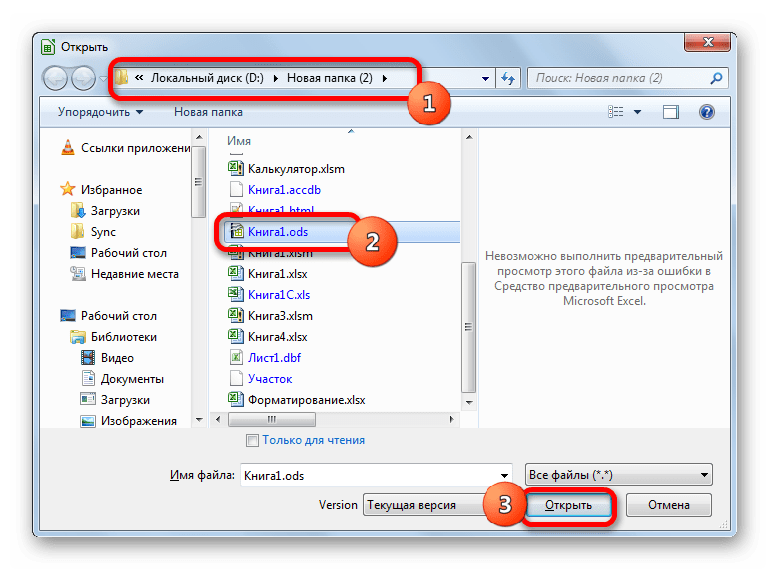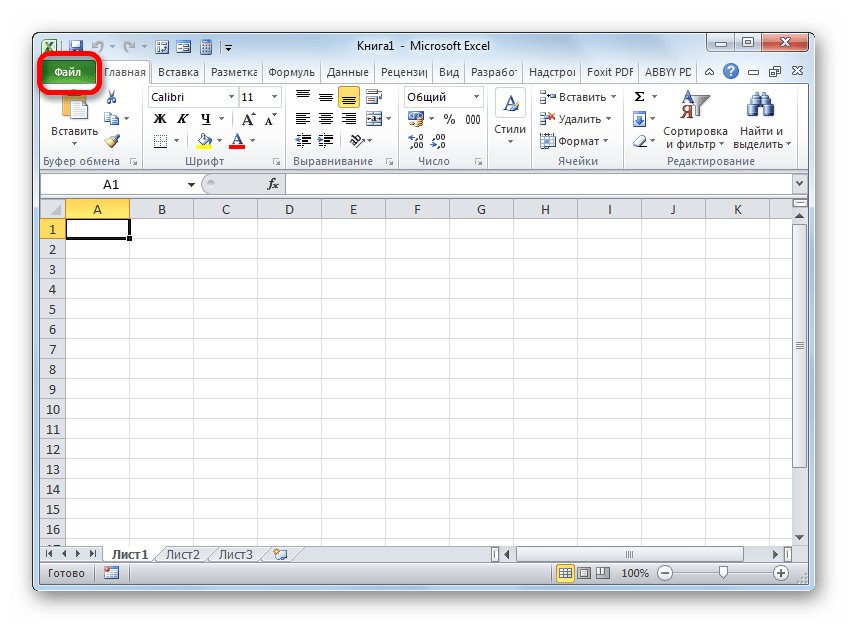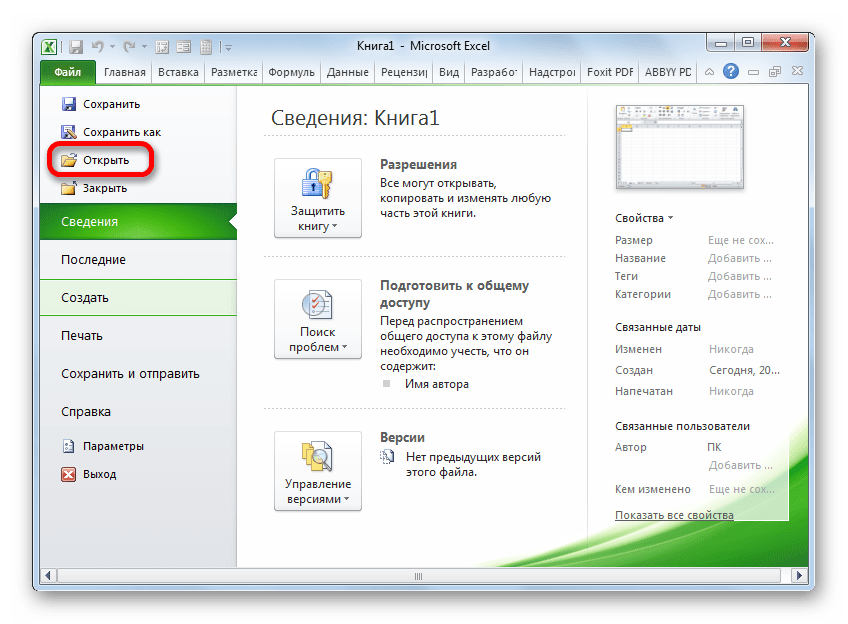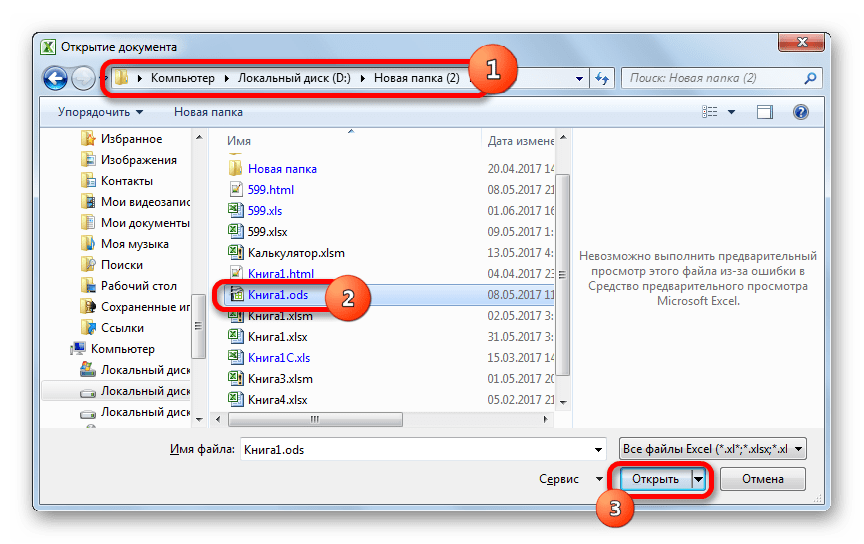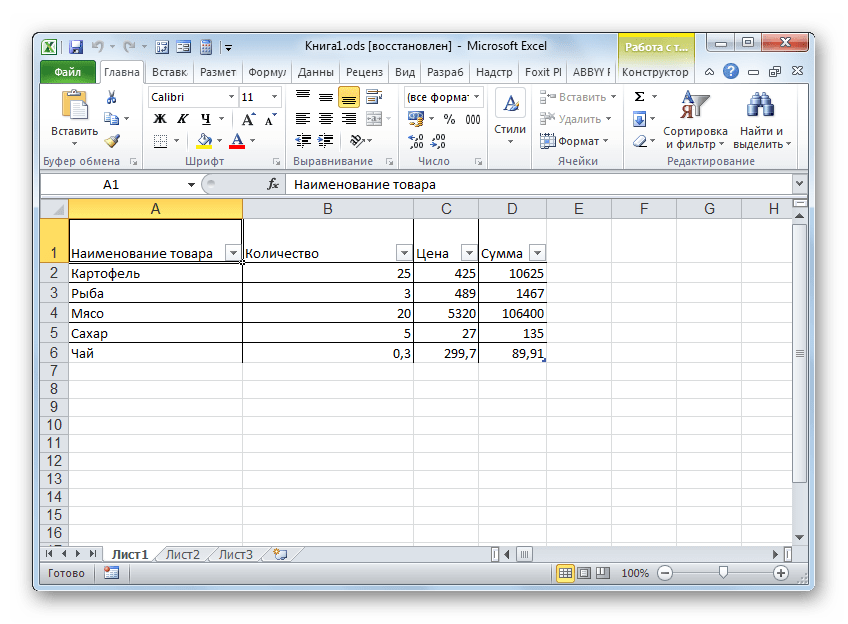Расширение ods что это
Открываем таблицы формата ODS
Файлы с расширением ODS являются свободными электронными таблицами. В последнее время они составляют все большую конкуренцию стандартным экселевским форматам – XLS и XLSX. Всё больше таблиц сохраняется в виде файлов с указанным расширением. Поэтому актуальным становятся вопросы, чем и как открыть формат ODS.
Приложения для работы с ODS
Формат ODS является табличным вариантом серии открытых офисных стандартов OpenDocument, которые были созданы в 2006 году в противовес не имеющим в то время достойного конкурента книгам Excel. В первую очередь, данным форматом заинтересовались разработчики свободного программного обеспечения, для приложений многих из которых он стал основным. В настоящее время практически все табличные процессоры в той или иной мере умеют работать с файлами с расширением ODS.
Рассмотрим варианты открытия документов с указанным расширением с помощью различного программного обеспечения.
Способ 1: OpenOffice
Начнем описание вариантов открытия формата ODS с офисного пакета Apache OpenOffice. Для табличного процессора Calc, входящего в его состав, указанное расширение является базовым при сохранении файлов, то есть, основным для данного приложения.
Но существуют и другие варианты запуска таблиц ODS при помощи OpenOffice.
Как альтернативный вариант, можно кликнуть по кнопке «Открыть» в центральной области стартового окна.
Ещё один вариант предусматривает нажатие на кнопку «Файл» в меню стартового окна. После этого из раскрывающегося списка требуется выбрать позицию «Открыть…».
Можно также произвести запуск таблицы ODS непосредственно через интерфейс Кальк.
Также можно в альтернативном варианте применить уже знакомую комбинацию Ctrl+O или кликнуть по значку «Открыть…» в виде открывающейся папки на панели инструментов.
Способ 2: LibreOffice
Следующий вариант открытия таблиц ODS предусматривает использование офисного пакета LibreOffice. В нём также имеется табличный процессор с точно таким же наименованием, что и у OpenOffice – Кальк. Для этого приложения формат ODS также является базовым. То есть, программа умеет выполнять все манипуляции с таблицами указанного вида, начиная от открытия и заканчивая редактированием и сохранением.
Также существует возможность получить точно такой же результат, нажав на наименование «Файл» в верхнем меню, а из выпадающего списка выбрав вариант «Открыть…».
Как и в случае с Опен Офис, открыть нужный документ в LibreOffice можно также непосредственно через интерфейс Кальк.
В-третьих, можно перейти по пункту «Файл» горизонтального меню и в раскрывшемся перечне выбрать вариант «Открыть…».
Способ 3: Excel
Теперь мы остановимся на том, как открыть таблицу ODS, наверное, в самой популярной из перечисленных программ — Microsoft Excel. То, что рассказ об этом способе является самым последним связано с тем, что, несмотря на то, что Эксель умеет открывать и сохранять файлы указанного формата, делает это не всегда корректно. Впрочем, в подавляющем большинстве случаев, если потери и присутствуют, то они несущественны.
Но следует сказать, что версии ранее Excel 2007 не поддерживают работу с форматом ODS. Это связано с тем, что появились они раньше, чем был создан данный формат. Для того, чтобы открывать документы с указанным расширением в этих версиях Эксель, требуется установить специальный плагин под названием Sun ODF.
После его установки в панели инструментов появится кнопка под названием «Импорт файла в формате ODF». С её помощью и можно импортировать файлы данного формата в старые версии Эксель.
Мы рассказали, какими способами в самых популярных табличных процессорах можно открыть документы формата ODS. Конечно, это не полный перечень, так как практически все современные программы подобной направленности поддерживают работу с указанным расширением. Тем не менее, мы остановились именно на том перечне приложений, одно из которых практически со 100%-й вероятностью установлено у каждого пользователя ОС Windows.
Помимо этой статьи, на сайте еще 12489 инструкций.
Добавьте сайт Lumpics.ru в закладки (CTRL+D) и мы точно еще пригодимся вам.
Отблагодарите автора, поделитесь статьей в социальных сетях.
Файл формата ODS: чем открыть, описание, особенности
Поскольку пользователи предпочитают свободные в доступе и открытые форматы документов, то закономере.
История возникновения
Файл Open Documents System разработан программистами компании «Oasis»: в мае 2006 года ОДС стал международным форматом, поэтому пользователю нужно знать, как загрузить электронные таблицы и работать с исходным кодом. В 2015 году формат стандартизирован. В создании и стандартизации участвовали всевозможные организации. Создание ПО проходило публично совместными усилиями. Поэтому формат ОДС распространяется без ограничений. Предоставлена возможность открыть ODS онлайн посредством конвертации.
Как и чем открыть файл ODS-расширения
Если у электронных таблиц расширение Open Documents System, чем открыть подобный формат? Разработчики предлагают узнать, чем открыть формат ODS, и воспользоваться предложенными вариантами.
Онлайн
Чтобы открыть файл ODS онлайн, необходимо:
Чтобы открыть файл ODS онлайн, пользователь придерживается типизированной инструкции. На каждом web-ресурсе имеется раздел со справочным материалом, либо интерфейс конвертера визуально указывает, как открыть файл ODS онлайн.
В Excel
Для приложений Microsoft от 2007 выпуска и выше следует придерживаться алгоритма:
Excel выпуска 2003 не поддерживает документы ОДС. Пользователь вправе загрузить и инсталлировать плагин, способный конвертировать ОДС-файлы «Sun ODF Plugin for Microsoft Office». После инсталляции плагин подключается к офисному пакету.
Функционал приложения дополняется 2 кнопками: «Импорт /Экспорт файла ODF».
На iPhone
Для чтения, редактирования и сохранения документов типа OpenDocument пользователь устанавливает приложение Microsoft. Чтобы открыть ODS на iPhone или iPad, необходимо:
Иные проблемы с ODS файлом
Если у пользователя не получается зайти в документ ОДС, проблема заключается в неверно назначенном приложении. Для исправления ситуации надо:
Документ ОДС поврежден. Проблема возникает из-за неполной загрузки документа, изначального повреждения и т.д. Чтобы разрешить ситуацию, необходимо:
Файл ODS чем открыть.
Файлы ODS – таблицы, созданные в редакторах Open Office, LibreOffice Suite и Star Office. Такое программное обеспечение распространяется на бесплатной основе.
Введение, что означает формат файла
Название расширения ODS является сокращением от OpenDocument Spreadsheet. Формат относится к числу общепринятых, его применение довольно популярно в международном сообществе. Офисные программы для создания таких файлов являются бесплатными, что становится ещё одной причиной широкой востребованности.
Что такое файлы ODS
Одной из распространённых разновидностей ODS являются электронные таблицы ODF. Они применяются для анализа, организации и хранения всевозможных разновидностей данных на базе таблиц, имеют интерактивную основу. По сути эти файлы являются альтернативой XLS и XLSX, относящимся к редактору Excel.
Почему именно ODS и в чем его достоинства
Формат ODS обладает структурой на основе открытого кода, это становится важным достоинством перед файлами, эксплуатируемыми в коммерческом программном обеспечении. На использовании этого расширения нет ограничений, имеется большой выбор программ, умеющих с ним работать. Многие из этих продуктов распространяются бесплатно.
Программы для открытия ODS файлов
У пользователей часто возникает вопрос, как открыть файл ods. В первую очередь для этого можно использовать соответствующие редакторы Open Office, LibreOffice Suite и Star Office. Самым популярным продуктом для редактирования таблиц является Excel, во всех версиях после 2007 присутствует поддержка ODS формата. Для этого документа можно применять Adobe Acrobat и Reader.
Конвертация ODS в другие форматы
Иногда удобнее преобразовать формат ODS, чем открыть в исходном виде. Существуют следующие варианты (в скобках оптимальное для конвертации ПО):
Можно воспользоваться другими конвертерами. Сейчас для преобразования формата не обязательно скачивать программу, имеется много решений онлайн. Например, Zamzar.
Как открывать ODS файлы в Excel 2016 2013 2010 2007
Редактор таблиц Microsoft Office может открыть ODS без установки дополнительных плагинов. Это в равной степени касается версий. Чтобы открыть файл ODS, нужно выполнить следующие действия:
Иногда после открытия вылезает окно с информацией, что часть информации была удалена из-за невозможности её отображения. Нужно просто нажать «Закрыть», это не сказывается на работе. Никакой дополнительной подготовки перед тем, как открыть файл ODS в Excel 2007, не требуется.
Как открыть ODS файл в Excel 2003
Ранние версии Microsoft Office не предусматривают работу с ODS форматом. Чтобы Excel 2003 мог открывать и редактировать таблицы этого вида, нужно установить специальный конвертер. Например, Sun ODF Plugin for Microsoft Office, его легко найти в интернете. Когда плагин установлен, надо выполнить следующие действия:
Интерфейс претерпит небольшие изменения, на панели управления отобразятся две дополнительные кнопки, для импорта и экспорта. В итоге работа в Excel 2003 ненамного сложнее, чем со встроенной поддержкой.
Как открыть ODS файл Adobe
Чтобы открыть ODS в Adobe Acrobat или Reader, надо сначала преобразовать в PDF. Для этого применяются встроенные средства. Нужно пройти в «Файл» > «Создать PDF» > «Из файла», после чего выбрать нужный файл. После конвертации он готов к использованию.
Как открыть ODS файл Microsoft
Открывать и редактировать таблицы ODS можно при помощи соответствующего пакета. Для Excel 2003 требуется установка плагина, в версиях редактора 2016, 2013, 2010 и 2007 для этого сразу есть все необходимые условия.
Как открыть ODS файл браузеры
Иногда присланные документы (включая таблицы) хочется сразу просмотреть в браузере, дополнительно не открывая никаких программ. Некоторые браузеры сразу имеют такую функцию, для других необходимо установить плагины. Также можно воспользоваться офисными программами онлайн.
Открыть ODS файл мессенджеры
Большинство современных менеджеров имеют встроенные возможности для просмотра документов. Это даёт возможность просматривать текст и таблицы сразу после получения в дополнительном окне.
Открыть ODS файл остальное
Таблицы можно открыть во всех соответствующих редакторах офисных пакетов. Среди бесплатных вариантов наибольшее распространению имеют Open Office, LibreOffice Suite и Star Office.
Способы открытия документов формата ODS
Можно назвать несколько вариантов, как открыть ODS. Результат от этого не изменится, просто каждому человеку более удобен тот или иной вариант.
Способ 1: запуск через окно открытия документов
Для этого сначала открывается редактор. Потом нажимаем на «Файл» и «Открыть файл». В навигаторе выбираем файл, после чего можно начать с ним работать.
Способ 2: запуск двойным кликом кнопки мыши
Можно открывать файл двойным кликом, это действие запустит редактор с открытой таблицей. Оно осуществляется в той программе, что привязана к этому формату. Если вы не хотите выбирать каждый раз, чем открыть ODS, выполните следующие действия:
Способ 3: открытие формата ODS в старых версиях Excel
Применение файлов Open Office в старых программах в целом схоже с использованием новых версий. Однако, для этого необходима инсталляция плагина. Установить его надо один раз, больше отличий нет.
Как открыть ODS файл на Android
Мобильные устройства всё популярнее, что приводит к возникновению вопроса, чем открыть формат ОДС на Android. Для этого можно использовать специальные версии офисных программ, скачать их можно в магазине приложений.
ODS как открыть на устройствах Apple
Приложения для Apple можно скачать или приобрести в магазине App Store. Это займёт считанные минуты, после чего пользователь получает все необходимые возможности для редактирования и просмотра.
Заключение
Файл ODS пользуется популярностью благодаря тому, что является бесплатным форматом. Его поддерживает всё современное программное обеспечение. Для старых версий программ иногда необходимо скачивание плагинов, однако это нельзя назвать большой сложностью.
Различия между форматами OpenDocument Spreadsheet (ODS) и Excel для Windows (XLSX)
При работе с двумя форматами файлов, такими как XLSX и ODS, не все функции будут доступны, а также возможны различия в форматировании. Вы сможете преобразовать данные и содержимое, однако работа с ними может различаться в зависимости от того, какой формат вы используете.
Смена формата файлов по умолчанию
На вкладке Файл выберите пункт Параметры.
Выберите раздел Сохранение.
В группе Сохранение книг в списке Сохранять файлы в следующем формате выберите формат, который хотите задать в качестве используемого по умолчанию.
Какие возможности поддерживаются при сохранении листа Excel в формате электронной таблицы OpenDocument?
В приведенной ниже таблице показано, какие возможности Excel полностью или частично поддерживаются в формате OpenDocument Spreadsheet (ODS).
Поддерживается. Функция поддерживается и в формате Excel, и в формате электронной таблицы OpenDocument. Потери содержимого, форматирования и функциональности не произойдет.
Поддерживается частично. Функция поддерживается и в формате Excel, и в формате электронной таблицы OpenDocument, но возможно повреждение форматирования и снижение функциональности. Текст и данные не будут потеряны, но форматирование и способ работы с текстом или графикой могут различаться.
Не поддерживается. Функция Excel не поддерживается в формате электронной таблицы OpenDocument. Если вы собираетесь сохранить лист Excel в формате электронной таблицы OpenDocument, не используйте эту функцию, иначе возможна потеря содержимого, форматирования и функциональности в соответствующей части листа.
Неприменимо. Эта функция была реализована в более поздней версии Excel для Windows.
Дополнительные сведения о функциях для работы с графикой см. в таблице «Графические элементы» в конце статьи.
Excel для Microsoft 365 и Excel 2021 г.
Высота строки или ширина столбца
Внешний вид должен быть похожим.
Внешний вид должен быть одинаковым.
Могут быть проблемы со стилями гиперссылок.
Могут быть проблемы со стилями гиперссылок.
При сохранении книги с датами ранее 01.01.1900 в формате ODS эти даты сохраняются некорректно.
При сохранении книги с датами ранее 01.01.1900 в формате ODS эти даты сохраняются некорректно.
Повторение строк или столбцов
Если вы сохраняете файл в формате ODS и потом снова открываете его в Excel, то параметры «Изображение», «Первая страница» и «Четные и нечетные страницы» не будут поддерживаться.
Если вы сохраняете файл в формате ODS и потом снова открываете его в Excel, то параметры «Изображение», «Первая страница» и «Четные и нечетные страницы» не будут поддерживаться.
Если вы сохраняете файл в формате ODS и потом снова открываете его в Excel, то локальные имена, именованные выражения и имена несмежных диапазонов не будут поддерживаться.
Если вы сохраняете файл в формате ODS и потом снова открываете его в Excel, то локальные имена, именованные выражения и имена несмежных диапазонов не будут поддерживаться.
Воспользуйтесь функцией «Расширенные фильтры».
Воспользуйтесь функцией «Расширенные фильтры».
Примечания к ячейке (или заметки)
Примечания, в которых есть содержимое, — двусторонние. Если вы сохраняете файл в формате ODS и потом снова открываете его в Excel, то форматирование примечаний может не поддерживаться.
Примечания, в которых есть содержимое, — двусторонние. Если вы сохраняете файл в формате ODS и потом снова открываете его в Excel, то форматирование примечаний может не поддерживаться.
Цепочки комментариев к ячейкам
Цепочки комментариев преобразуются в устаревшие при этом, когда вы сохраняете файл в формате ODS и снова открываете его в Excel.
Цепочки комментариев преобразуются в устаревшие при этом, когда вы сохраняете файл в формате ODS и снова открываете его в Excel.
Группа и структура
Параметры листа или книги
Если вы сохраняете файл в формате ODS и потом снова открываете его в Excel, то защита без пароля будет поддерживаться. Файлы, в которых есть листы, защищенные паролем, нельзя сохранить или открыть.
Если вы сохраняете файл в формате ODS и потом снова открываете его в Excel, то защита без пароля будет поддерживаться. Файлы, в которых есть листы, защищенные паролем, нельзя сохранить или открыть.
Управление правами на доступ к данным (IRM)
Файлы со включенным управлением правами на доступ к данным (IRM) нельзя сохранить.
Файлы со включенным управлением правами на доступ к данным (IRM) нельзя сохранить.
Файлы с защитой такого типа нельзя сохранить.
Файлы с защитой такого типа нельзя сохранить.
Метки не будут сохранены.
Метки не будут сохранены.
Если вы сохраняете файл в формате ODS и потом снова открываете его в Excel, то некоторые проверки данных типа формулы нельзя сохранить.
Если вы сохраняете файл в формате ODS и потом снова открываете его в Excel, то некоторые проверки данных типа формулы нельзя сохранить.
Некоторые параметры, такие, как вставленные столбцы, не поддерживаются.
Некоторые параметры, такие, как вставленные столбцы, не поддерживаются.
Некоторые дополнительные параметры не поддерживаются.
Некоторые дополнительные параметры не поддерживаются.
Если вы сохраняете файл в формате ODS и потом снова открываете его в Excel, то сами формулы будут поддерживаться, а параметры для повторного применения не будут поддерживаться.
Если вы сохраняете файл в формате ODS и потом снова открываете его в Excel, то сами формулы будут поддерживаться, а параметры для повторного применения не будут поддерживаться.
Базовая фильтрация поддерживается, но возможности фильтра, добавленные в Excel 2013, не поддерживаются.
Основная фильтрация поддерживается, но возможности фильтрации, добавленные в Excel 2013, не поддерживаются.
Если вы сохраняете файл в формате ODS и потом снова открываете его в Excel, то некоторые макеты, такие, как сжатие, не будут поддерживаться.
Если вы сохраняете файл в формате ODS и потом снова открываете его в Excel, то некоторые макеты, такие, как сжатие, не будут поддерживаться.
Сводные таблицы IMBI
Если вы сохраняете файл в формате ODS и потом снова открываете его в Excel, то некоторые метки данных не будут поддерживаться.
Если вы сохраняете файл в формате ODS и потом снова открываете его в Excel, то некоторые метки данных не будут поддерживаться.
Если вы сохраняете файл в формате ODS и потом снова открываете его в Excel, то некоторые линии тренда не будут поддерживаться.
Если вы сохраняете файл в формате ODS и потом снова открываете его в Excel, то некоторые планки погрешностей не будут поддерживаться.
Если вы сохраняете файл в формате ODS и потом снова открываете его в Excel, то некоторые планки погрешностей не будут поддерживаться.
Линии выноски на метках данных
Заполненные лепестковые диаграммы
Если вы сохраняете файл в формате ODS и потом снова открываете его в Excel, то некоторые параметры не будут поддерживаться.
Если вы сохраняете файл в формате ODS и потом снова открываете его в Excel, то некоторые параметры не будут поддерживаться.
Вторичная круговая диаграмма и вторичная гистограмма
Блочная с ограничителями выбросов
Диаграмма «солнечные лучи»
Фигуры на диаграммах
Если сохранить файл в формате ODS и снова открыть его в Excel, некоторые типы фигур не будут поддерживаться.
Графические элементы
Сведения о том, какие графические возможности Excel поддерживаются полностью или частично, а какие не поддерживаются в формате OpenDocument (ODS), см. в следующей таблице.
Поддерживается. Формат Excel и формат OpenDocument поддерживают эту функцию. Использующие ее графические объекты, как правило, отображаются и ведут себя одинаково в обоих форматах.
Поддерживается частично. Формат Excel и формат OpenDocument поддерживают эту функцию, но графические объекты могут отображаться в них по-разному. Как правило, при изменении формата данные не теряются, но форматирование и работа с графическими объектами могут различаться.
Не поддерживается. Из-за уникальных различий между форматом Excel и форматом OpenDocument эта функция не поддерживается. Если вы планируете сохранить лист в формате OpenDocument, не используйте эти функции.
Excel для Microsoft 365 и Excel 2021 г.
Поддерживается за исключением объектов внутри текстового поля. Объекты внутри текстового поля удаляются при открытии файла в формате OpenDocument.
Поддерживается за исключением объектов внутри текстового поля. Объекты внутри текстового поля удаляются при открытии файла в формате OpenDocument.
Параметры WordArt не поддерживаются в формате ODF в Excel. Поэтому при сохранении объекты WordArt преобразуются в надписи. Текст и основной цвет текста сохраняется, но форматирование и эффекты WordArt будут удалены.
Параметры WordArt не поддерживаются в формате ODF в Excel. Поэтому при сохранении объекты WordArt преобразуются в надписи. Текст и основной цвет текста сохраняется, но форматирование и эффекты WordArt будут удалены.
Параметры трехмерных фигур
Поддерживаются за исключением параметров вставки и ссылки, которые не поддерживаются в формате ODF.
Поддерживаются за исключением параметров вставки и ссылки, которые не поддерживаются в формате ODF.
Выполняется преобразование в группы фигур.
Выполняется преобразование в группы фигур.
Элементы управления формы Excel
Объекты в диаграммах
Выполняется преобразование в группу, содержащую диаграмму и объекты.
Выполняется преобразование в группу, содержащую диаграмму и объекты.
Объект строки подписи
Инструмент «Камера» или вставка как объект ссылки на рисунок
Рукописное примечание преобразуется в расширенный метафайл в формате EMF.
Рукописное примечание преобразуется в изображение в формате расширенного метафайла (EMF).
В Excel 2013 нельзя сгруппировать некоторые объекты, поэтому при открытии файла в формате OpenDocument такие объекты будут разгруппированы. Это относится к диаграммам, рисункам, фигурам и текстовым полям, сгруппированным с объектом OLE.
В Excel 2016 нельзя сгруппировать некоторые объекты, поэтому при открытии файла в формате OpenDocument такие объекты будут разгруппированы. Это относится к диаграммам, рисункам, фигурам и текстовым полям, сгруппированным с объектом OLE.
Невидимые объекты становятся видимыми, если сохранить файл в формате ODS и снова открыть его в Excel 2013.
Невидимые объекты становятся видимыми, если сохранить файл в формате ODS и снова открыть его в Excel 2016.
Поддерживаются не все типы границ. Неподдерживаемые типы границ сохраняются как тип границы по умолчанию (черная сплошная линия).
Поддерживаются не все типы границ. Неподдерживаемые типы границ сохраняются как тип границы по умолчанию (черная сплошная линия).
Поддерживается за исключением градиентных заливок с более чем двумя точками градиента, которые теряют все точки, кроме первых двух.
Поддерживается за исключением градиентных заливок с более чем двумя точками градиента, которые теряют все точки, кроме первых двух.
В формате ODF поддерживаются не все типы линий и концов линий. Неподдерживаемые типы сохраняются в виде типов по умолчанию (черная сплошная линия и открытая стрелка соответственно).
В формате ODF поддерживаются не все типы линий и концов линий. Неподдерживаемые типы сохраняются как типы по умолчанию (черная сплошная линия и открытая стрелка соответственно).
Поддерживается обычная обрезка рисунков. Но обрезка рисунка с помощью фигуры не поддерживается.
Поддерживается обычная обрезка рисунков. Обрезка рисунка с помощью фигуры не поддерживается.
Для некоторых типов перекрашивания рисунков существуют эквиваленты в формате ODF (например, для черно-белых изображений). Для остальных типов перекрашивания эквивалентов нет, в связи с чем они теряются. Вид рисунка сохраняется, но перекрашивание невозможно изменить или удалить.
Для некоторых типов перекрашивания рисунков существуют эквиваленты в формате ODF (например, для черно-белых изображений). Для остальных типов перекрашивания эквивалентов нет, в связи с чем они теряются. Вид рисунка сохраняется, но перекрашивание невозможно изменить или удалить.
Параметры трехмерных рисунков
Границы частично поддерживаются, но могут выглядеть по-другому.
Границы частично поддерживаются, но могут выглядеть по-другому.
Гиперссылки в фигурах
Важно: Office 2010 больше не поддерживается. Перейдите на Microsoft 365, чтобы работать удаленно с любого устройства и продолжать получать поддержку.
Смена формата файлов по умолчанию
Нажмите кнопку Microsoft Office кнопку 
Выберите раздел Сохранение.
В группе Сохранение книг в списке Сохранять файлы в следующем формате выберите формат, который хотите задать в качестве используемого по умолчанию.
Какие возможности поддерживаются при сохранении листа Excel в формате OpenDocument Spreadsheet?
В приведенной ниже таблице показано, какие возможности Excel полностью или частично поддерживаются в формате OpenDocument Spreadsheet (ODS).
Поддерживается. Эта функция поддерживается и в формате Excel, и в формате электронной таблицы OpenDocument. Потери содержимого и форматирования, а также снижения удобства использования не произойдет.
Частично поддерживаемая функция. Эта функция поддерживается и в формате Excel, и в формате OpenDocument Spreadsheet, но возможно повреждение форматирования и снижение удобства использования. Текст и данные не будут потеряны, но форматирование и способ работы с текстом или графикой могут различаться.
Не поддерживается. Функция Excel не поддерживается в формате OpenDocument Spreadsheet. Если вы собираетесь сохранить лист Excel в формате OpenDocument Spreadsheet, не используйте эту функцию, иначе возможна потеря содержимого и форматирования, а также снижение удобства использования соответствующей части листа.
Сведения о графических элементах см. в статье Графические элементы в конце этой статьи.
Примечание: Если вы используете Microsoft Excel Starter 2010, не все возможности, перечисленные в Excel 2010, поддерживаются в Excel Starter.